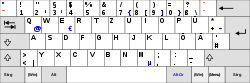Steuerungstaste

Die Steuerungstaste, beschriftet mit Strg, in der Schweiz Control-Taste, beschriftet mit Ctrl, ist eine Taste auf Computer-Tastaturen, die hauptsächlich als Hilfstaste für Tastenkombinationen zum Aufrufen von Zusatzfunktionen verwendet wird: Strg bzw. Ctrl
Auf üblichen PC-Tastaturen befindet sie sich ganz links in der untersten Tastenreihe direkt unter der Umschalttaste (Shift-Taste) und meist ein zweites Mal rechts unten, links von den Pfeiltasten.[1] Die meisten Anwendungen unterscheiden nicht zwischen linkem und rechtem Tastendruck, bei Computerspielen wird jedoch davon Gebrauch gemacht.
In Dokumentationen wird die Taste auch mit ^ abgekürzt. Zum Beispiel ^C oder ^X.
Funktionsweise
Die Steuerungstaste wird üblicherweise nicht allein verwendet, sondern führt meist in Kombination mit einer anderen Taste einen Befehl aus oder ruft eine Programmfunktion auf (eine Ausnahme ist in neueren Windows-Versionen die – allerdings standardmäßig ausgeschaltete – Möglichkeit, durch Drücken der Taste den Mauszeiger wiederzufinden). So kann man beispielsweise mit Strg+C bzw. Ctrl+C Text kopieren und ihn mit Strg+V bzw. Ctrl+V einfügen (Kopieren und Einfügen), ohne das Tippen unterbrechen und die Maus benutzen zu müssen. Die Alt-Taste und Alt-Gr-Taste sind weitere, computergeschichtlich etwas neuere Tasten, die nach diesem Prinzip funktionieren.
Drücken der Steuerungstaste zusammen mit einer anderen Taste führt bei PCs dazu, dass die ASCII-Entsprechung der zweiten Taste mit 1Fhex (00011111bin) bitweise UND-verknüpft wird. Das bewirkt, dass das sechste bis achte Bit der ASCII-Codierung der entsprechenden Taste abgeschnitten werden und als Rückgabewert eine Zahl herauskommt, die einer der ersten 32 ASCII-Codierungen, das heißt einer bestimmten Steuerungsfunktion, entspricht.
Jedem der ASCII-Großbuchstaben wird eine Funktion zugeordnet, deren Code genau um 64 kleiner ist als der Code des jeweiligen Buchstabens. Kleinbuchstaben aktivieren dieselben Funktionen wie die entsprechenden Großbuchstaben, nur wird von deren Code nicht 64, sondern 96 abgezogen, da sich die Codes der Klein- und Großbuchstaben um jeweils 32 unterscheiden.
Heute werden die meisten dieser Steuerungsfunktionen nicht mehr für die Steuerung von Geräten, sondern für die Steuerung verschiedener Softwarepakete durch Tastaturkombinationen verwendet.
Gängige Kombinationen der Steuerungstaste
Viele Programme enthalten die Möglichkeit, Funktionen über die Tastatur statt per Maus und Menüs auszulösen. In den Menüs steht oft rechts neben der jeweiligen Funktion, wie sie schneller über eine Tastenkombination ausgeführt werden kann. Je nach Programm können sich die Kombinationen allerdings unterscheiden. Die folgende Tabelle beschreibt die Kombinationen mit deutsch/österreichischer und mit Schweizer Tastaturbelegung.
| ausgeführter Befehl | ||
|---|---|---|
| Strg+Alt+Entf | Ctrl+Alt+Del | Aufruf eines Verriegelungsdialogs bzw. eines Taskmanagers bei verschiedenen Betriebssystemen („Klammergriff“) |
| Strg+→ bzw. Strg+← | Ctrl+→ bzw. Ctrl+← | wortweises Springen in einem Text oder Eingabefeld (mit den Pfeiltasten) |
| Strg+⇧+→ bzw. Strg+⇧+← | Ctrl+Shift+→ bzw. Ctrl+Shift+← | wortweises Markieren in einem Text oder Eingabefeld |
| Strg+⌫ bzw. Strg+Entf | Ctrl+Backspace bzw. Ctrl+Del | wortweises Löschen in einem Text oder Eingabefeld |
| Strg+Ende bzw. Strg+Pos1 | Ctrl+End bzw. Ctrl+Home | Springen an das Ende bzw. den Anfang eines Textes |
| Strg+⇧+Ende bzw. Strg+⇧+Pos1 | Ctrl+Shift+End bzw. Ctrl+Shift+Home | Markieren bis zum Ende bzw. Anfang eines Textes |
| Drückt man die Strg-Taste und markiert/klickt gleichzeitig mit der Maus, so kann man in vielen Anwendungen einzelne, getrennte Objekte auswählen, so beispielsweise Punkte aus einer Liste (z. B. Dateiauswahl) oder nicht zusammenhängende Textbereiche in Textverarbeitungen (funktioniert unter anderem in allen StarOffice-Writer- und OpenOffice.org-Writer- sowie neueren Microsoft-Word-Versionen). | ||
| Strg++ bzw. − | Ctrl++ bzw. − | ermöglicht in vielen Webbrowsern eine vergrößerte/verkleinerte Seitendarstellung (Internet Explorer, Opera) oder eine größere Textdarstellung (Mozilla, Netscape). Alternativ kann in diesen Anwendungen bei gedrückter Strg-Taste auch häufig das Scrollrad der Maus nach unten (entspricht -) bzw. nach oben (entspricht +) gerollt werden. Strg+0 setzt die Darstellung wieder auf den Ursprungswert zurück. |
| Strg+C | Ctrl+C | bei Programmen im Terminal: bricht das aktuelle Programm ab, siehe auch bei Break-Taste; bei grafischen Programmen: kopiert Markiertes in die Zwischenablage (von engl. copy). |
| Strg+D | Ctrl+D | bei Programmen im Terminal: beendet eine Texteingabe, d. h. das aktuelle Programm bekommt den Zustand Dateiende EOF geliefert; bei grafischen Programmen: Funktion programmabhängig. |
| Strg+Z | Ctrl+Z | bei Programmen im Terminal: hält das aktuelle Programm an, ohne es abzubrechen. Es kann später fortgesetzt oder in den Hintergrund geschoben werden; bei grafischen Programmen: widerruft letzte Aktion (zurück), sogenanntes „Undo“. |
| Strg+Q | Ctrl+Q | bricht Programme ab (von engl. quit). |
| Strg+Y | Ctrl+Y | holt zurück, macht „Undo“ rückgängig, oder eine Textzeile (zum Beispiel in vielen Quelltext-Editoren) wird gelöscht. |
| Strg+A | Ctrl+A | alles markieren: markiert alle Elemente im aktiven Bereich; z. B. den ganzen Inhalt eines Dokuments oder Textfelds, oder alle Dateien in einem Dateimanager |
| Strg+C oder Strg+Einfg | Ctrl+C oder Ctrl+Ins | kopiert Markiertes in den Zwischenspeicher (engl. copy) |
| Strg+X | Ctrl+X | kopiert Markiertes in den Zwischenspeicher und löscht es am Ursprungsort (engl. cut) |
| Strg+V oder ⇧+Einfg | Ctrl+V oder Shift+Ins | fügt Kopiertes aus dem Zwischenspeicher an die Eingabestelle (engl. paste) |
| Strg+F | Ctrl+F | Suchfunktion (von engl. find) |
| Strg+H | Ctrl+H | Historie oder ersetzen |
| Strg+P | Ctrl+P | Druckfunktion (von engl. print) |
| Strg+S | Ctrl+S | Speicherfunktion (von engl. save) |
| Strg+M | Ctrl+M | stellt die Audiowiedergabe stumm (von engl. mute) |
| Strg+N | Ctrl+N | erstellt neue Datei (von engl. new) |
| Strg+T | Ctrl+T | öffnet neuen Tab |
| Strg+W | Ctrl+W | Tab schließen (von engl. withdraw) |
Geschichte
Bei älteren PC-Typen, die dem originalen IBM PC, PC XT oder PC/AT nachempfunden sind, und bei vielen anderen Personal Computern und Heimcomputern, wie zum Beispiel dem Commodore 64, dem Atari ST oder dem Apple II, sowie manchen Unix-Rechnern, findet sich die Taste oberhalb der Umschalttaste, entweder links vom „A“ oder links vom „Q“. Bei einigen Betriebssystemen lässt sich diese ergonomische Position softwaremäßig wiederherstellen.[2]
Auf alten Rechnerarchitekturen wurde die Strg-Taste benutzt, um die ersten 32 Codes (000 bis 031) der ASCII-Tabelle zu erzeugen, die sogenannten Steuerzeichen. Diesen 32 nicht druckenden Zeichen entsprachen auf den Ausgabegeräten (ursprünglich waren das meist Fernschreiber) keine symbolischen Darstellungen, sondern Geräte steuernde Funktionen wie beispielsweise BEL (Bell, Oktalcode: \007, Ctrl+G), was die Klingel des Geräts (heute einen Piepton) ertönen lässt, LF (Zeilenvorschub, englisch Line Feed, Oktalcode: \012, Ctrl+J), was einen Zeilenvorschub erzeugt, BS (Backspace, Oktalcode: \010, Ctrl+H), was den Druckkopf einen Schritt zurück nach links bewegt usw.
Siehe auch
| Esc | F1 | F2 | F3 | F4 | F5 | F6 | F7 | F8 | F9 | F10 | F11 | F12 | Druck S-Abf | Rollen | Pause Untbr | Ziffernblock: | ||||||||
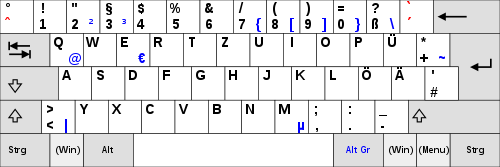 | Einfg | Pos1 | Bild ↑ | Num | / | * | - | |||||||||||||||||
| Entf | Ende | Bild ↓ | 7 | 8 | 9 | + | ||||||||||||||||||
| 4 | 5 | 6 | ||||||||||||||||||||||
| ↑ | 1 | 2 | 3 | Enter | ||||||||||||||||||||
| ← | ↓ | → | 0 | , | ||||||||||||||||||||
Einzelnachweise
- ↑ http://www.tastatur-taste.de/ctrl-taste/
- ↑ https://superuser.com/questions/949385/map-capslock-to-control-in-windows-10 Map capslock to control in Windows 10
Auf dieser Seite verwendete Medien
Flagge Österreichs mit dem Rot in den österreichischen Staatsfarben, das offiziell beim österreichischen Bundesheer in der Charakteristik „Pantone 032 C“ angeordnet war (seit Mai 2018 angeordnet in der Charakteristik „Pantone 186 C“).
Die quadratische Nationalfahne der Schweiz, in transparentem rechteckigem (2:3) Feld.
Autor/Urheber: Der ursprünglich hochladende Benutzer war Anierin in der Wikipedia auf Französisch, Lizenz: CC BY-SA 1.0
La touche CTRL du clavier Windows